新しい携帯電話を購入すると、古い携帯電話から新しい携帯電話へ必要なファイルを移行しなければならないという問題に直面するでしょう。iPhoneからAndroidへの連絡先の移行方法にお困りの方は、この記事をよくお読みください。以下では、iPhoneからAndroidへ連絡先を移行するための6つの便利な方法を詳しくご紹介します。iPhoneからAndroidへ連絡先を移行するのに数え切れないほどの方法は必要ありませんが、これらの基本的なソリューションは最適な選択肢となるでしょう。

プロフェッショナルアプリケーションであるiPhone to Android Transfer - Samsung Data Transferは、ユーザーの期待を裏切りません。iPhone to Android Transferを使えば、iPhoneの連絡先をAndroidに転送するのが、他のアプリの中で最も簡単であることに気づくでしょう。さらに重要なのは、iPhone to Android Transferは携帯電話間で様々な種類のファイルを転送できることです。
iPhone から Android への転送の主な特徴とハイライトは次のとおりです。
- 最も簡単な方法で iPhone から Android へ、またはその逆に連絡先を同期します。
- これは Android から Android への転送アプリでもあります。iPhone から Android への転送を使用すると、連絡先、通話履歴、SMS、写真、音楽、ビデオ、アプリなどを転送できます。
- 数分で ビデオ、書籍、写真、音楽、メッセージを iPhone から Android に送信します。
- 連絡先、メモ、カレンダー、ブックマーク、書籍を iPhone から iPhone に転送します。
- 幅広い互換性を備えた iPhone から Android への転送は、iPod、iPad、iPhone 17 Pro/17 Pro Max/17/Air/16/15/14/13/12/11 Pro/11/XS/X/8/7/6、Samsung Galaxy S25/S24/S23/S21/S20/S10/S9/S8/S7/S6、Galaxy Note 20/10、OnePlus 15/13/12/11/10/9/8、Xiaomi、Motorola、TCL、Tecno、Vivo、realme、Honor、Google などをサポートします。
必要に応じて、以下の「iPhone to Android Transfer」をダウンロードできます。
ステップ1. iPhoneからAndroidへの転送をインストールする
まず、iPhone to Android Transferをパソコンにダウンロードしてインストールしてください。Windows版とMac版があり、無料でダウンロードできます。
ステップ2. 起動して接続する
- インストールが正常に完了したら、アプリを起動してメイン ページが表示されます。次に、iPhone と Android フォンをそれぞれの USB ケーブルで PC に接続します。

- お使いのスマートフォンでUSBデバッグを有効にしてください。アプリはすぐにモバイルデバイスを認識します。
ステップ3. iPhoneからAndroidに連絡先をエクスポートする
- 接続後、画面の両側にiPhoneとAndroidスマートフォンが表示されます。iPhoneがソースデバイス、Androidスマートフォンがデスティネーションデバイスであることを確認してください。
- 必要に応じて、上部中央の「反転」アイコンをクリックして左右を入れ替えることができます。次に、カテゴリの「連絡先」にチェックを入れてください。
- 最後に、中央下部の「コピーを開始」をタップします。iPhoneからAndroidへの転送により、iPhoneからAndroidへの連絡先の同期が開始されます。

ヒント:
時々、Android フォン上の重要な連絡先を誤って削除することがあります。この場合、 削除された連絡先を復元するにはどうすればよいでしょうか?
新しい iPhone をセットアップした後でも、 Android から iPhone にデータを素早く移動できます。
iPhoneのiCloudをご存知ですか?iPhoneからAndroidに連絡先を転送するための内蔵アプリですが、データ転送に非常に役立つことを忘れがちです。今日は、iCloudを最大限に活用してiPhoneからAndroidに連絡先を転送する方法をステップバイステップで解説します。
iPhoneで「設定」を開き、「 iCloud 」をクリックしてオンにします。画面に「連絡先をオンにしています… 」と表示されます。
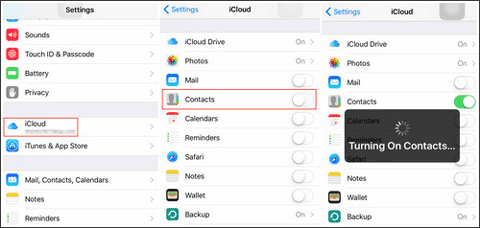
ステップ2. Web上のiCloudにアクセスする
- ステップ2では、ブラウザでiCloudにアクセスし、Apple IDでログインしてください。その後、ホームページから「連絡先」をタップしてください。
- 同期された連絡先がここに表示されます。転送したい連絡先を選択してください。または、右下の歯車アイコンからすべての連絡先を選択することもできます。
ステップ3. iOSからAndroidに連絡先を転送する
選択が完了したら、もう一度歯車アイコンを押して「 vCardをエクスポート」オプションを選択します。VCFファイルがコンピュータに保存されます。
ステップ4. AndroidデバイスとPC間の接続を設定する
- 次に、USBケーブルを使ってAndroidデバイスとPCを接続します。選択した連絡先を含むVCFファイルをドラッグ&ドロップでAndroidスマートフォンにコピーします。
- 最後に、Androidスマートフォンの連絡先アプリを開き、VCFファイルをインポートします。これで、連絡先がiPhoneからAndroidに移行されます。
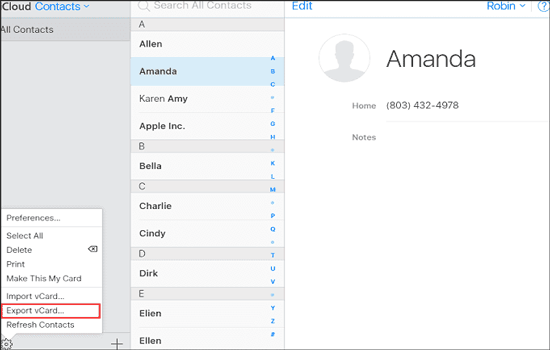
次のようなものも気に入るかもしれません:
素敵な音楽を友達と共有したいですか? iPhoneからAndroidへの転送を使えば、iPhoneからSamsungや他のブランドのAndroidスマートフォンに音楽を簡単に転送できます。
LGデータをiPhoneにコピーしたいですか?この場合、次の6つの実用的な方法を参照してください。
Gmailはメールの送受信によく使われるアプリですが、iOSの連絡先をAndroidに転送する機能も新たに追加されました。Android用のUSBケーブルをお持ちでない場合は、Gmail経由でiPhoneからAndroidスマートフォンに連絡先を転送することも可能です。
ステップ1. Gmailにログインする
まず、ウェブサイトでGmailにアクセスし、個人のGmailアカウントでログインしてください。iCloudから連絡先のVCFファイルをパソコンに保存しておくことをお勧めします。手順が不明な場合は、パート2のステップ1とステップ2をご覧ください。
ステップ2. 連絡先を送信する
- サインイン後、左上の「作成」アイコンをタップします。ポップアップウィンドウにAndroidスマートフォンで使用しているメールアドレスを入力し、下部のメニューバーにある「添付」ボタンをクリックします。
- PC上の連絡先ファイルを選択し、「開く」ボタンをクリックします。次に、青色の「送信」ボタンをクリックします。
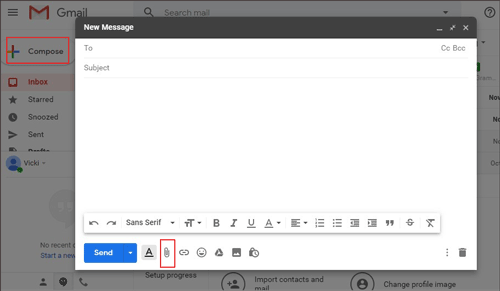
ステップ3. Androidで連絡先をダウンロードする
- Androidスマートフォンで、先ほど連絡先ファイルを同期したメールアカウントにログインします。連絡先ファイルを含むメールをクリックして、Androidスマートフォンにダウンロードします。
- 連絡先アプリを開き、右上の3つの点のアイコンをクリックします。「連絡先の管理」をタップし、「連絡先のインポート/エクスポート」をタップして、「 vcfファイルのインポート」オプションを選択します。
- 最終的に、iPhone の連絡先が Android スマートフォンにインポートされます。
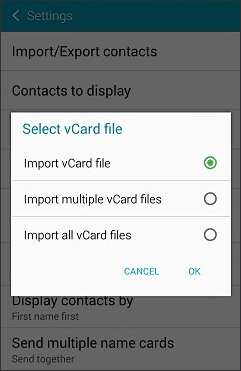
ボーナス:
Gmail経由でiPhoneからAndroidに連絡先を転送するのは少し複雑ですか? iPhoneからSamsungや他のAndroidスマートフォンに簡単に連絡先を転送する方法を知りたいですか?
これらの方法を使用すると、SIM カードからコンピューターにデータを簡単に転送できます。
多くの人がBluetoothを使ってファイルを転送しています。しかし、iPhoneからAndroidにBluetoothで連絡先を転送するにはどうすればいいのでしょうか?転送は可能でしょうか?残念ながら、iPhoneとAndroidのシステムが異なるため、Bluetooth経由でデータを転送することはできません。iPhoneとAndroidスマートフォンでBluetoothをオンにしても、お互いのBluetoothを検出できないのです。
さらに、「iPhone to Android Transfer」を使えば、AndroidからiPhoneへ、あるいはその逆の方法で連絡先を転送できます。Bluetoothを使うよりも高速で便利です。
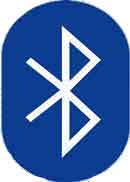
こちらもご覧ください:
効率的で安全な携帯電話クローンソフトウェアをお探しですか?ご安心ください。この記事では8つのオプションをご紹介します。
このガイドを使用すると、 Android スマートフォンで削除された WhatsApp の連絡先を復元できます。
すでにパソコンにiTunesをダウンロードしている場合は、iPhoneからAndroidに連絡先をインポートするのに便利です。このパートを学習すれば、iTunesがこれまで以上に使いこなせるようになるでしょう。パート1と同様に、iCloud経由で連絡先をパソコンにエクスポートする必要があります。
ステップ1. iTunesへアクセスする
事前にiTunesにアクセスするか、コンピュータにiTunesをダウンロードしてください。PCでiTunesを起動してください。
ステップ2. iPhoneをPCに接続する
- iPhoneとPCを接続するためのUSBケーブルをご用意ください。プロンプトが表示されたら、iPhoneの「信頼」をタップしてください。iTunesがiPhoneにアクセスできるようになります。
- 左パネル上部の携帯電話アイコンをクリックします。青色の「情報」を選択します。「連絡先を同期」にチェックを入れて、「 Windows 連絡先」を選択します。
- 「すべての連絡先」を選択します。右下の「同期」アイコンをタップします。
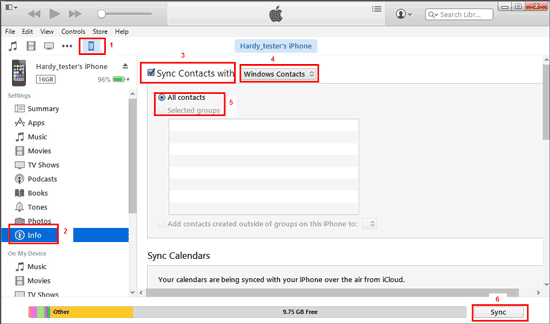
ステップ3. 連絡先をVCFファイルとしてエクスポートする
- 完了したら、「管理者」に移動し、「連絡先」フォルダを開きます。上部のメニューバーにある「エクスポート」タブをタップし、ウィンドウの2番目にある「 vCard 」を選択します。
- 次に、VCF ファイルを保存するコンピューター上の場所を選択する必要があります。
ステップ4. 連絡先ファイルをAndroidにコピーする
その後、AndroidスマートフォンをUSBケーブルでPCに接続し、VCFファイルをAndroidスマートフォンにドラッグ&ドロップします。Androidデバイスの連絡先アプリにファイルをインポートします。しばらくすると、連絡先がAndroidスマートフォンに入力されます。
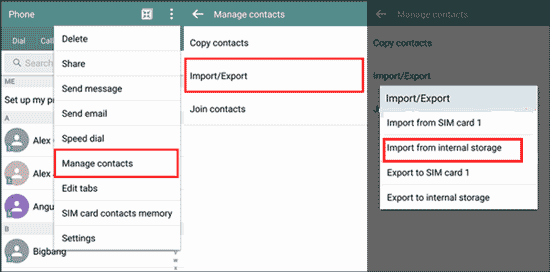
さらに詳しく読む:
新しい電話番号に変更する際は、個人情報を保護するために、 Android SIMカードから連絡先を完全に削除する必要があります。専門業者にクリーニングを依頼することが不可欠です。
連絡先が新しいiPhoneに転送されないと困ってしまいますよね。でも、このガイドを使えば解決できます。
iTunesを使わずにiPhoneからAndroidに連絡先を転送するにはどうすればいいでしょうか?ここでは、iTunesを使わずにiPhoneからAndroidに連絡先をコピーできる便利なアプリをご紹介します。そのアプリとは「My Contacts Backup」です。このアプリを使えば、iPhoneからAndroidに500件の連絡先を同時に素早く転送できます。
ステップ1. My Contacts Backupアプリをダウンロードする
まずは、iPhoneにMy Contacts Backupをダウンロードしてください。インストールして起動してください。続行する場合は、アプリにiPhoneへのアクセスを許可してください。
ステップ2. 連絡先をエクスポートする
次に、アプリは iPhone の連絡先を自動的に確認し、連絡先をメールで送信するかサーバーに保存するかのいずれかのオプションを選択する必要があります。
ステップ3. 連絡先をインポートする
- 連絡先をメールで送信することを選択した場合は、連絡先ファイルをメール アカウントに送信し、Android スマートフォンにファイルをダウンロードして連絡先をインポートする必要があります。
- 連絡先をサーバーに保存する場合は、緑色の「バックアップ」アイコンをクリックしてください。AndroidスマートフォンにMy Contacts Backupをダウンロードするよう求められます。アプリを起動し、サーバーからvCardファイルを復元してください。
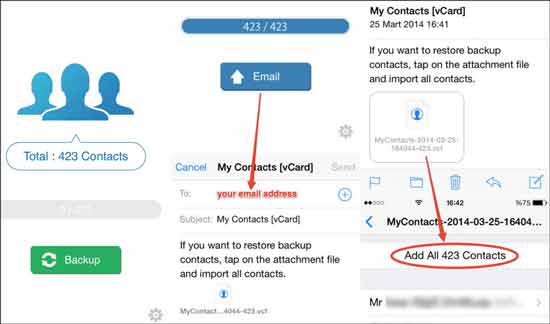
上記ではiPhoneからAndroidに連絡先を転送する方法を6つご紹介しましたが、記事をお読みいただければ、Bluetoothを使ってiPhoneからAndroidデバイスに連絡先を転送することはできないことがお分かりいただけると思います。率直に言って、 iPhone to Android Transfer -- Samsung Data Transferは、これら6つのソリューションの中で最適なツールです。お試しいただければ、制限なく簡単かつ迅速に連絡先を転送できることを実感していただけるはずです。最後に、ご要望がございましたら、お気軽にお問い合わせいただくか、ご意見をお聞かせください。
関連記事
iPhone から iPad に連絡先を転送するにはどうすればいいですか?
iPhone から Android への転送 - iPhone から Android にデータを転送するにはどうすればいいですか?
SamsungからSamsungへテキストメッセージを簡単に転送する方法【4つの方法】
Android 携帯から重複した連絡先を一度に削除するにはどうすればいいですか?
Androidからパソコンに連絡先を転送する方法【3つの簡単な方法】
[見逃せない!] Android から Android に WhatsApp メッセージを転送する方法は?
Copyright © samsung-messages-backup.com All Rights Reserved.